どのようにあなたの子供のMacのもの、不要なウェブサイトがブロックするには? あなたの心に入ってくる最初の方法は、組み込みのペアレンタルコントロールを使用している可能性が。 しかし、また、あなたがGoogleで検索しながら、ペアレンタルコントロールをバイパスするために多くの方法を見つけることができます。 ここで、私はウェブサイトをブロックするためのいくつかの他の方法をお勧めします。
アドオンのMac用FirefoxでWebサイトをブロックするために使用する
1.「[アドオン」 - 「ツール」に移動し、Firefoxブラウザを起動します。
2. このページでは、「BlockSite "を検索します。 インストールのために「インストール」をクリックします。
3. インストールプロセスを終了するために「今すぐ再起動」をクリックします。
4. 「私のアドオン」に移動し、オプションをロードするための「環境設定」をクリックします。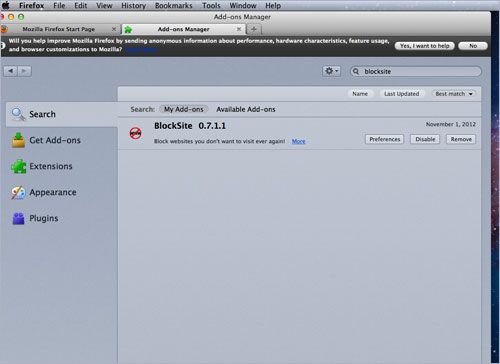
5. "機能を有効にする」オプションで、有効にする機能のオプションを確認してください。
あなたはBlockSiteのパスワードを設定したい場合は、「認証を有効にする "とし、"新パスワード」ボックスにパスワードを入力し確認してください。
6. 「追加」して、ウェブサイトのURLを入力します。 あなたがブロックする多くのウェブサイトを持っている場合には、このプロセスを繰り返す。
その後、変更を保存し、「OK」をクリックします。
クロムナニーはGoogle Chromeの上のウェブサイトをブロックするために特別に開発された拡張機能です。
1. Google Chromeブラウザを開きます。
このアドレスに移動しhttps://chrome.google.com/webstore?hl=en-USとChromeナニーを検索してください。
2. 右ボタンを、してインストールする「追加」をクリックする「クロムに追加」をクリックする。
3. あなたが正常にインストールすると、小さなウィンドウが言って、ポップアップ表示され、「Google
Chromeの(TM)のためのナニーがクロームに追加されました。 "
4. 右クリックして「カスタマイズし、Google Chromeのコントロール」、右側のボタンを。 「機能拡張」 - 「ツール」に移動します。
5. 右の拡張機能のページをロードするために「機能拡張」をクリックします。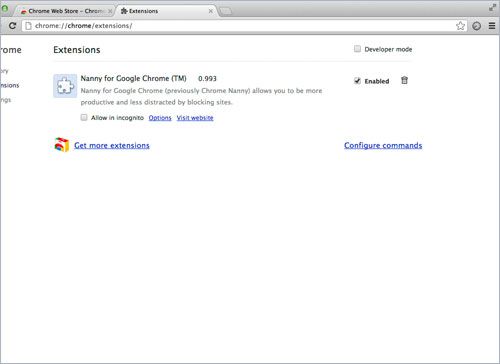
6.「有効」にチェック、[オプション]をクリックします。
7.
あなたは「ブロックされたURL」ボックスに、ブロックするURLやウェブサイトの名前を追加してから、「保存先URL」をクリックしてください。クロームナニーには多くのオプションがあります。
あなたはあなたの特別なニーズに合わせて設定することができます。
SafariはしませんがFirefoxやGoogle Chromeは、サイトをブロックするために、独自のアドオンや拡張機能を持っています。 ただし、Macだけでは、WindowsのようにHostsファイルを持っています。 我々はまた、あなたが訪問することを許可しないWebサイトをブロックするために端子を介してホストを編集することができます。 また、全体のMacシステムで動作します。 :ここでは具体的な方法ですhttp://www.internet-filter-mac.com/use-terminal-to-block-websites-on-mac.htmlは
あなたは、ホストファイルを変更することで、Mac上であなたが好きなサイトをブロックすることができます。 それは本当に困難で複雑であるように、Macで熟練していない場合は、我々はこのように示唆していない。
上記のすべての方法は一つだけで、サイト1をブロックすることができます。 ポルノのウェブサイトのほとんどをブロックしたい場合は、Mac用のウェブサイトブロッカーのように、専門的なフィルタが必要になる場合があります。 それは自由な方法よりも強力であり、使用するのも非常に簡単です。
上記のすべての方法は一つだけで、サイト1をブロックすることができます。
ポルノのウェブサイトのほとんどをブロックしたい場合は、Mac用のウェブサイトブロッカーのように、専門的なフィルタが必要になる場合があります。
それは自由な方法よりも強力であり、使用するのも非常に簡単です。
1. このページでAobo MACフィルタをダウンロードします。このpgaeでMACフィルタをダウンロードします。
http://www.internet-filter-mac.com/download
2. それを解放するためにダウンロードしたファイルをダブルクリックする。
3.「マックOS_V1.1.pkg用Aoboフィルター」を開きます。
4. インストールインタフェース上で「続行」をクリックしてください。
5. 管理者パスワードを入力し、「OK」をクリック - "インストールを続ける」。
6. MacのインストールのためのAoboフィルターを完了するために「再起動」をクリックしてください。 あなたは、Macが自動的に再起動します。
7. Aoboフィルタは、Windowsを起動するためのショートカットキー」は、Shift + Alt + Aキー」を使用してください。

8. あなたはブラックリストにアクセスすることはできません。ウェブサイトやキーワードを追加して、あなたはホワイトリストで許可それらを追加します。
あなたが好きなだけのWebサイトをブロックすることができ、Mac用Aoboフィルタを使用。